学习目的:
1. 会创建表格制作课程表格
2. 能够制作个人简历表格
3. 能够制作学生健康登记表格
一、表格应用
在日常的学习生活中为了直观,清晰,整齐的表达一些文字和数据内容,经常会用到一些表格,比如课程表、个人简历等等。新学期到了,由于本学期的课程安排地点和不同专业的公共课所安排的时间都不一样,班主任下达制作本班课程表任务给小汪同学,小汪利用所学的知识着手准备制作课程表,在表格中详细列出本学期各课程安排的时间、地点等情况。
二、任务1 制作如图所示的课程表
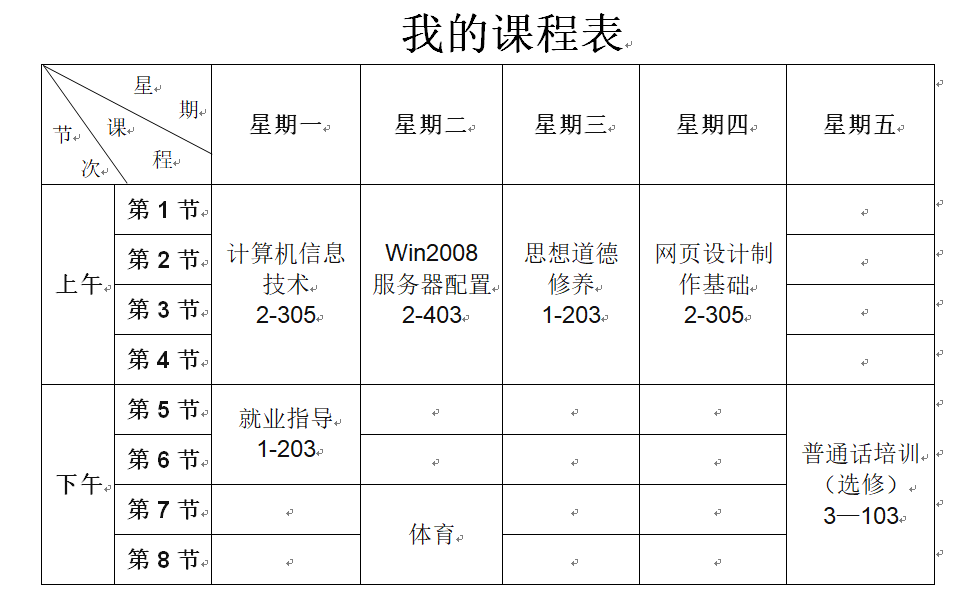
1、创建表格的基本方法
有规则和不规则表格的创建,创建表格之前,要对将创建的表格从整体结构上有一个初步的构思,例如,表格的大小,行列的数量等。
“插入”菜单中的“表格”选项卡,拖动鼠标选中合适的行和列的数量,释放鼠标即可在页面中插入相应的表格。
“插入”菜单中的“表格”选项卡,单击“插入表格”对话框,通过输入指定的行数和列数来插入表格。
“插入”菜单中的“表格”选项卡,单击“绘制表格”按钮,鼠标指针变成“笔触形”,在空白处可以绘制表格。
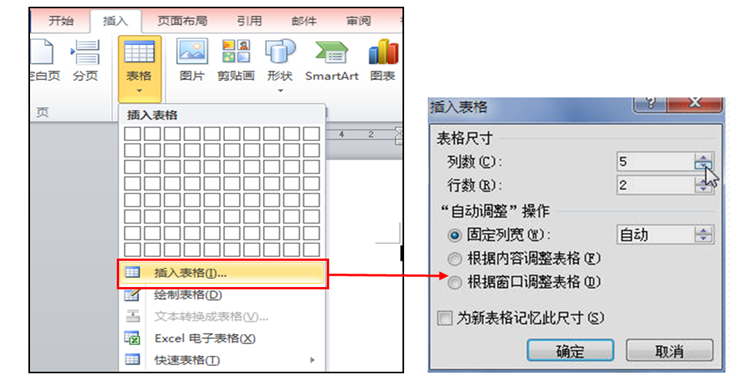
学生讨论三种创建表格有何不同(是规则表格还是不规则表格)
2、表格的格式化部分(重点)
行高和列宽的调整(介绍二种方法)
行和列的插入与删除
行和列的平均分布
行和列的交换
单元格的合并与拆分
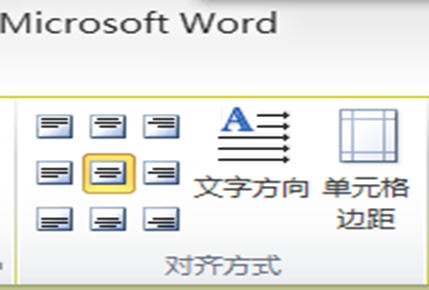
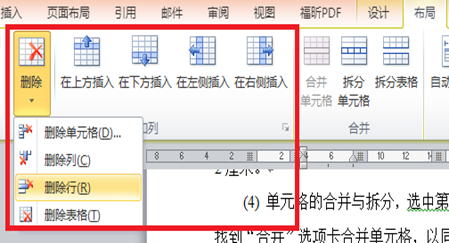
学生观看格式化之后的表格与初次创建的表格有什么区别?
3、完成表格的基本布局之后就可以向表格中相应的单元格输入文本并对文本的格式和对齐方式进行设置
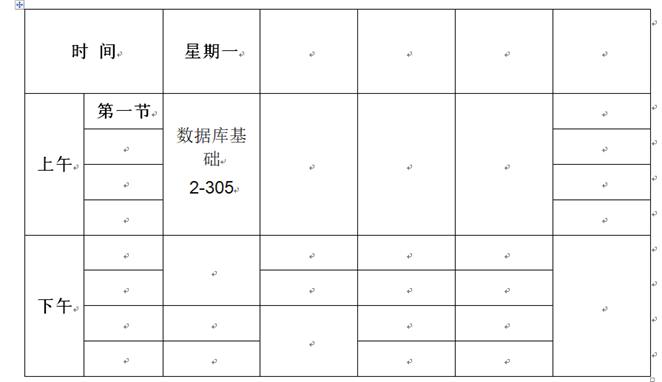
三、制作如图所示表格型求职简历
个人简历表格是自荐书的重要组成部分,要使表格表格看起来更加完美,可以适当添加一些底纹及边框颜色、改变边框粗细等。
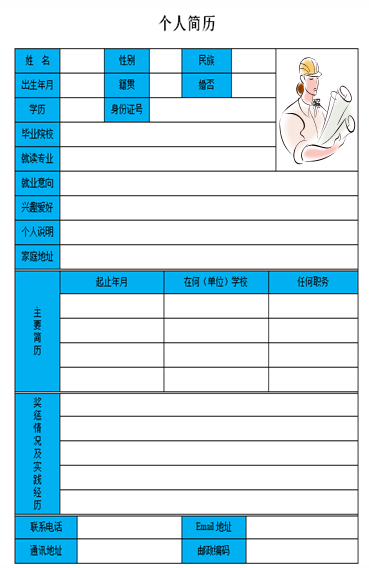
3、表格的美化部分(难点)
单元格的对齐方式
表格边框与底纹
插入剪贴画
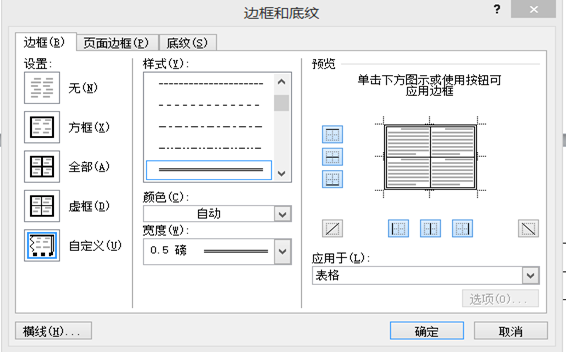
添加边框与底纹之后的表格是否看起来更生动呢?
三、任务3 制作如图所示学生健康登记表
2020年,一场突如其来的疫情打破了每个人平静的生活,学院为摸清学生的健康状况,要求学生开学时携带此表,为此小汪同学开始着手准备制作学生健康登记表。
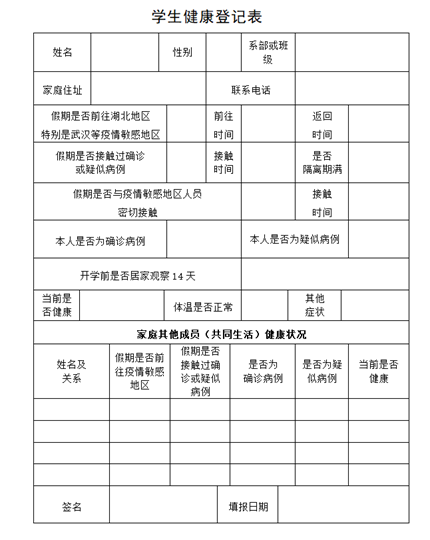
四、知识拓展—文本与表格互换
在平时的工作中,各种办公文件书写时,经常遇到需要将文本转换成表格的情况,也会经常遇到需要将表格内容转换成文本的情况,那么这个文本与表格的内容互相转换如何实现呢?
1、文本转换成表格
在Word中选中需要转换成表格的文本内容,选择“插入”-“表格”-“文本转换成表格”命令,弹出“将文字转换成表格”对话框。
2、表格转换成文本
选中需要将表格内容转换成文本的表格,选择“表格工具”-“布局”-“数据”-“转换成文本”命令
五、制作课程表视频


